Բովանդակություն
- Windows 10-ի շատ օգտվողներ հայտնել են, որ WMI Provider Host-ը (WmiPrvSE.exe) օգտագործում է չափազանց շատ պրոցեսորի ռեսուրսներ իրենց Microsoft Windows օպերացիոն համակարգում:
- Դա հանգեցնում է դանդաղ աշխատանքի, պրոցեսորի գերտաքացման և համակարգի հետաձգման: .
- Սա նշանակում է, որ ձեր օպերացիոն համակարգը չունի կոռումպացված կամ բացակայող ֆայլեր, ինչը կարևոր է Windows-ի վրա հիմնված ծրագրերի մեծ մասի համար:
- Ներբեռնեք Fortect PC Repair Tool-ը` խնդիրը ինքնաբերաբար լուծելու համար:
- Փորձեք վերագործարկել WMI հոսթ ծառայությունը; եթե դուք բախվում եք Host High CPU-ի օգտագործման սխալներին:

Windows 10-ը սովորաբար ամենահուսալի ՕՀ-երից մեկն է: Ցավոք սրտի, կլինեն ժամանակներ, երբ սխալները հայտնվում են այստեղ և այնտեղ: Օրինակ, դուք կարող եք պարզել, որ մի քանի գործընթացներ կարող են խոզել ձեր համակարգչի ռեսուրսները: Նման գործընթացներից մեկը WMI Provider Host-ն է (WMIPrvSE.exe):
Windows Management Instrumentation-ը կամ WMI Host-ը համակարգային հավելված է ( wmiPrvSE.exe ), որն անհրաժեշտ է Windows հավելվածների ճիշտ աշխատանքի համար: Եթե այն դադարի աշխատել, Windows-ի շատ գործառույթներ կդառնան անօգտագործելի: Ամենավատ դեպքերում դուք նույնիսկ չեք կարող օգտագործել ձեր համակարգիչը:
Windows 10-ի շատ օգտատերեր հայտնել են, որ WMI Provider Host-ն օգտագործում է չափազանց շատ CPU ռեսուրսներ: Արդյունքում, դա հանգեցնում է դանդաղ աշխատանքի, պրոցեսորի գերտաքացման և համակարգի հետաձգման:
Տես նաև. Ինչպես շտկել նոութբուքի wifi-ն անընդհատ անջատվում է
Ի՞նչ է WMI մատակարարը Հյուրընկալու՞մ:
WMI Մատակարարի հյուրընկալողը (WmiPrvSE.exe) կարևոր դեր է խաղում ցանկացած գործումWindows-ի գործառնական համատեքստերը, ներառյալ հեռավոր համակարգերը:
Ի՞նչ է WMI հրամանի տողի գործիքը:
WMI հրամանի տողի գործիքը օգտակար ծրագիր է, որը թույլ է տալիս Ձեզ կատարել WMI հրամանները հրամանի տողից: Դուք կարող եք օգտագործել այս գործիքը՝ ձեր համակարգչային համակարգերի մասին տեղեկություններ ստանալու համար, օրինակ՝ տեղադրված ծրագրերի ցանկը կամ ծառայության կարգավիճակը:
Ինչպե՞ս շտկել WMI պրոցեսորի բարձր օգտագործման խնդիրը:
Մի հնարավոր ուղղում WMI բարձր պրոցեսորի խնդիրն է վերահամադրում WMI պահեստը: Դա կարելի է անել՝ գործարկելով հետևյալ հրամանը՝ winmgmt /verifyrepository :
Եթե դա չլուծի խնդիրը, հաջորդ քայլը կլինի շտեմարանի վերակայումը, որը կարելի է անել՝ գործարկելով հետևյալ հրամանը՝ winmgmt /clearadap ։
Ինչ Արդյո՞ք WMI-ի բարձր պրոցեսորի օգտագործման խնդրի անսարքության վերացման գործընթացը:
Խնդիրների վերացման մի քանի քայլեր կարող են ձեռնարկվել WMI-ի բարձր պրոցեսորի օգտագործման խնդիրը լուծելու համար: Նախ, համոզվեք, որ տեղադրել եք Windows Management Framework-ի վերջին տարբերակը: Եթե չես անում, ապա տեղադրիր այն և նորից փորձիր:
Եթե դա չհաջողվի, ապա փորձեք վերագործարկել WMI ծառայությունը: Կարող եք նաև փորձել գործարկել WMIDiag գործիքը՝ տեսնելու, թե արդյոք որևէ այլ խնդիր պետք է լուծվի:
Windows օպերացիոն համակարգ. Այն սովորաբար աշխատում է հետին պլանում և թույլ է տալիս ձեր համակարգչի ծրագրերին պահանջել և ստանալ տվյալներ կամ տեղեկություններ այլ ծրագրերի մասին: Առանց WMI Մատակարարի, դժվար կլինի կառավարել ցանկացած համակարգչային ծրագիր:WMI մատակարարը չի օգտագործի CPU-ի շատ ռեսուրսներ, երբ աշխատում է ըստ նախատեսվածի: Ցավոք, Windows-ի որոշ օգտվողներ կարող են հանդիպել բարձր WMI ակտիվության: Արդյունքում, սկավառակի օգտագործման մեծ սխալներ կլինեն WMI մատակարարի կողմից համակարգի ռեսուրսների մեծ տոկոս սպառման պատճառով, ինչը հանգեցնում է պրոցեսորի տաքացմանը և երբեմն դառնում անպատասխան:
Այս խնդիրը շտկելու համար դուք պետք է մի քանի հիմնական համակարգչի անսարքությունների վերացում կատարեք: Մի անհանգստացեք, քանի որ այս հոդվածում մենք ձեզ կառաջնորդենք յուրաքանչյուր քայլով:
Եկեք սկսենք:
Ինչպես վերանորոգել WMI մատակարարի հոսթի խնդիրները
Մեթոդ 1 Վերանորոգեք վնասված ֆայլերը՝ WMI մատակարարի հոսթի սխալը շտկելու համար
Եթե ձեր Windows համակարգը վնասված է և բացակայում է ֆայլերը, դա հաճախ հանգեցնում է համակարգի կայունության հետ կապված խնդիրների: WMI Host-ի բարձր պրոցեսորի օգտագործումը նշանակում է, որ ձեր համակարգիչը չի կարող հիշողություն հատկացնել ձեր նոր գործընթացների գործարկման համար:
Հետևեք ստորև նշված քայլերին` համակարգի վնասված ֆայլերը վերականգնելու համար:
Քայլ 1. Ստեղնաշարի վրա սեղմած պահեք Windows + X ստեղնը և ընտրեք Հրամանի տող (Ադմինիստրատոր):

Քայլ 2 . Երբ հուշումը բացվի, մուտքագրեք «sfc /scannow» և սեղմեք Մուտքագրեք:

Քայլ 3. Սկանավորումն ավարտվելուց հետո համակարգային հաղորդագրություն կհայտնվի:Տեսեք ստորև բերված ցանկը, որպեսզի ձեզ առաջնորդի, թե ինչ է դա նշանակում:
- Windows Resource Protection-ը չի հայտնաբերել ամբողջականության խախտումներ – Սա նշանակում է, որ ձեր օպերացիոն համակարգը վնասված կամ բացակայում է: ֆայլեր:
- Windows Resource Protection-ը չկարողացավ կատարել պահանջվող գործողությունը – Վերանորոգման գործիքը հայտնաբերել է խնդիր սկանավորման ընթացքում, և անհրաժեշտ է անցանց սկանավորում:
- Windows Resource Protection-ը հայտնաբերել է կոռումպացված ֆայլեր և հաջողությամբ վերանորոգել դրանք – Այս հաղորդագրությունը կհայտնվի, երբ SFC-ն կարողանա շտկել իր հայտնաբերած խնդիրը:
- Windows Resource Protection-ը հայտնաբերել է կոռումպացված ֆայլեր, սակայն չի կարողացել ուղղել որոշ ֆայլեր: դրանք – Եթե այս սխալը տեղի ունենա, դուք պետք է ձեռքով վերանորոգեք վնասված ֆայլերը: Տես ստորև բերված ուղեցույցը:
**Փորձեք գործարկել SFC սկանավորումը երկու-երեք անգամ՝ բոլոր սխալները շտկելու համար**
Ստուգեք, արդյոք դեռևս բախվում եք WMI Host High CPU-ի օգտագործման սխալների հետ: Վերը նշված սկզբնական քայլը պետք է բավարար լինի խնդիրը շտկելու համար: Եթե նույն սխալը շարունակվում է, փորձեք հաջորդ մեթոդը:
- Դիտված է. ShareMe PC-ի համար
Մեթոդ 2. Վերագործարկեք Windows Management Instrumentation Service
Վերագործարկեք Windows Management Instrumentation ծառայությունը. ևս մեկ լավ լուծում՝ WMI Host High CPU-ի օգտագործման սխալը շտկելու համար: Եթե WMI մատակարարի հոսթորդը դրսևորում է անսովոր վարքագիծ և օգտագործում է չափազանց շատ համակարգչային ռեսուրսներ, ավելի լավ է փորձել և վերագործարկել ծառայությունը:
Քայլ1. Սեղմեք Windows Key + R և մուտքագրեք Services.msc

Քայլ 2. Ծառայությունների էջում գտեք Windows Management Instrumentation-ը

Քայլ 3. Աջ սեղմեք Windows Management Instrumentation-ի վրա և ընտրեք վերսկսել

Քայլ 4. Վերագործարկեք ձեր համակարգիչը և ստուգեք առաջադրանքների կառավարիչը՝ արդյոք WMI-ն դեռևս օգտագործում է CPU-ի չափից շատ ռեսուրս
Ստուգեք, արդյոք դեռևս սխալներ եք ունենում WMI ծառայության գործողությունը վերագործարկելուց հետո: Եթե այո, փորձեք հաջորդ մեթոդը:
Մեթոդ 3. Ուղղել պրոցեսորի բարձր օգտագործումը Բարձրացված հրամանի տողի պատուհանի միջոցով
Քայլ 1. Սեղմեք Windows Key + R և մուտքագրեք « հրաման »:
Քայլ 2. Սեղմեք Գործարկել որպես ադմինիստրատոր

Քայլ 3. Հուշի պատուհանում , մեկ առ մեկ մուտքագրեք հետևյալ հրամանը՝
net stop iphlpsvc
net stop wscsvc
ցանց կանգառ Winmgmt

զուտ մեկնարկ Winmgmt
net start wscsvc
net start iphlpsvc

Քայլ 4. Ստուգեք WMI-ն առաջադրանքների կառավարչի վրա և տեսեք, թե արդյոք այն դեռևս ունի բարձր պրոցեսորի օգտագործում
Մեթոդ 4. Կատարեք համակարգի սկան
WMI մատակարարի հոսթինգի բարձր CPU-ի մեկ այլ պատճառ է. չարամիտ ծրագրեր և վիրուսներ: Եթե ձեր համակարգիչը դանդաղ է աշխատում, փորձեք վիրուսների սկանավորում կատարել Windows Defender-ով:
Քայլ 1. Սեղմեք Windows + S ստեղնը և որոնեք Windows Defender

Քայլ 2. Բացեք Windows Defender-ը
Քայլ 3. Սկանավորման ընտրանքների վրա,ընտրեք լրիվ և սեղմեք «Սկան» հիմա

Քայլ 4. Սպասեք սկանավորման ավարտին, այնուհետև վերագործարկեք համակարգը
Քայլ 5. Ստուգեք ձեր համակարգի պրոցեսորի օգտագործումը և տեսեք, թե արդյոք WMI մատակարարի հոսթինգի բարձր պրոցեսորի օգտագործման սխալը շտկվել է:
Մեթոդ 5. շտկել WMI մատակարարի հյուրընկալողի սխալը` կատարելով մաքուր բեռնում
Երբեմն, մեկ կամ երկու հավելված կարող է առաջացնել WMI մատակարարի հյուրընկալող պրոցեսորի օգտագործման բարձր սխալներ: Հետևաբար, մաքուր բեռնախցիկը կօգնի ձեզ մեկուսացնել հավելվածը, որն առաջացնում է ավելորդ օգտագործում: Մաքուր բեռնման ժամանակ բեռնվելու են միայն Boot գործընթացի կարևոր ծառայությունները: Ցանկացած լրացուցիչ ծառայություններ և հավելվածներ ավտոմատ կերպով անջատվում են: Մաքուր բեռնում կատարելու համար հետևեք հետևյալ քայլերին.
- Մուտք գործեք համակարգիչ Ադմինիստրատորի հաշիվով և սեղմեք «Windows» + «R»՝ «RUN» հուշումը բացելու համար:
- Երկխոսության դաշտում մուտքագրեք «msconfig» և սեղմեք «Enter»՝ համակարգի կազմաձևման պատուհանը բացելու համար:

- Սեղմեք «Ծառայություններ» և հանեք «Թաքցնել բոլորը»: Microsoft Services» կոճակը:
- Հաջորդը սեղմեք «Անջատել բոլորը» տարբերակը և այնուհետև «OK. «
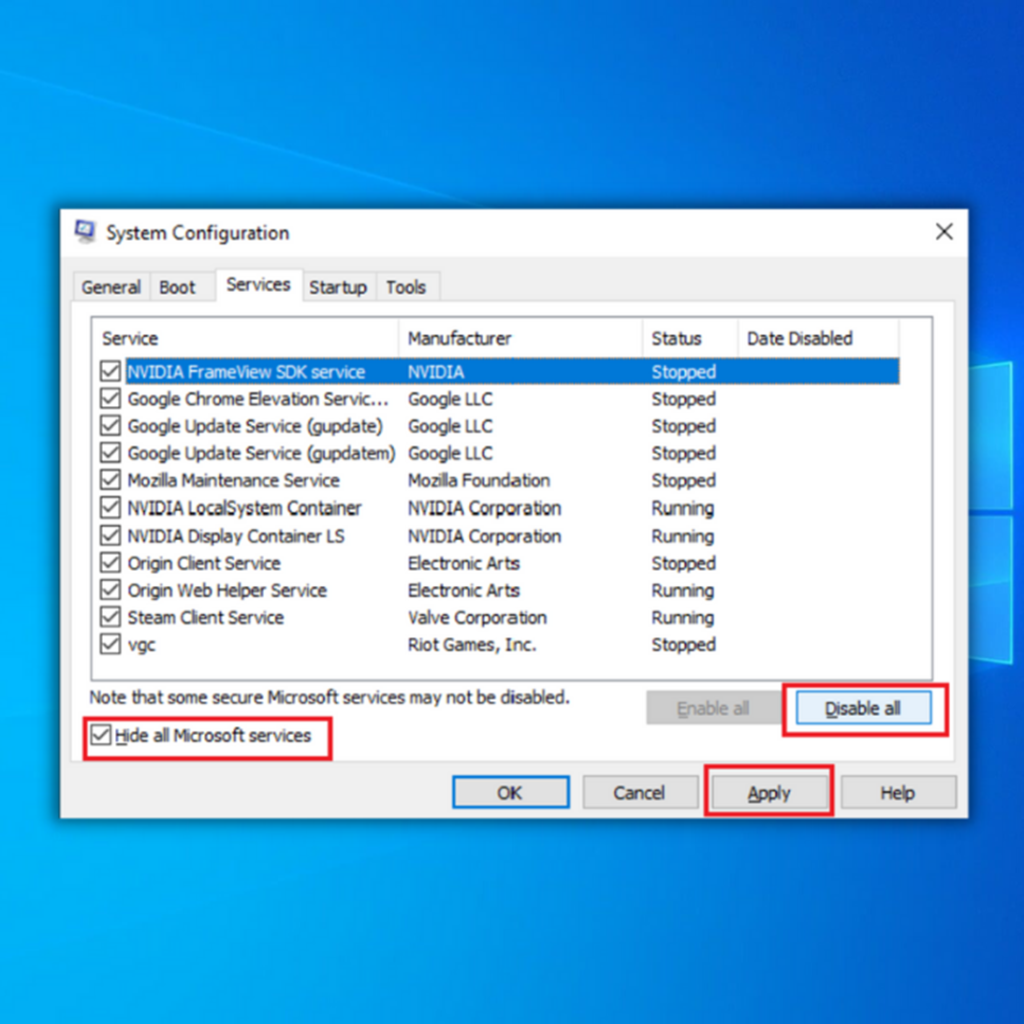
- Սեղմեք «Սկսնակ» ներդիրի վրա և սեղմեք «Բացել առաջադրանքների կառավարիչ» տարբերակը: Այնուհետև առաջադրանքների կառավարիչում սեղմեք «Սկսել» կոճակը:
- Սեղմեք ցանկի ցանկացած հավելվածի վրա, որի կողքին գրված է «Միացված է» և ընտրեք «Անջատել» տարբերակը:

- Դուք պետք է կրկնել այս գործընթացը ցանկի բոլոր հավելվածների համար ևվերագործարկեք ձեր համակարգիչը:
- Ձեր ԱՀ-ն այժմ բեռնվել է «Մաքուր բեռնում» վիճակում:
- Ստուգեք՝ արդյոք WMI մատակարարի հյուրընկալող պրոցեսորի բարձր օգտագործման սխալը պահպանվում է:
- Եթե սխալն այլևս տեղի չի ունենում, ապա այն առաջացրել է երրորդ կողմի հավելվածը կամ ծառայությունը: Դուք կարող եք սկսել՝ միաժամանակ միացնելով ծառայությունը նույն ձևով և դադարեցնել, երբ հայտնվի WMI մատակարարի հոսթինգի բարձր պրոցեսորի օգտագործման սխալ:
- Վերատեղադրեք ծառայությունը/հավելվածը՝ հնարավորություն տալով վերադարձնել բարձր սպառումը կամ պահպանել այն: անջատված է:
Մեթոդ 6. Օգտագործեք իրադարձությունների դիտիչ
Իրադարձությունների դիտիչի օգտագործումը ձեր համակարգչի սխալները վերացնելու հուսալի միջոց է:
Քայլ 1. Սեղմեք Windows Key + X և ընտրանքների ցանկից ընտրեք Իրադարձությունների դիտիչ:

Քայլ 2. Երբ իրադարձությունների դիտման պատուհանը բացվի, գնացեք Դիտել ընտրացանկը և ստուգեք Ցույց տալ վերլուծական և վրիպազերծման մատյանները:

Քայլ 3. ձախ վահանակում անցեք դեպի Ծրագրեր և սպասարկման մատյաններ > Microsoft > Windows > WMI Գործունեություն > Գործառնական. Ընտրեք առկա սխալներից որևէ մեկը և ստուգեք լրացուցիչ տեղեկությունների համար:

Քայլ 4. Փնտրեք ProcessId և մտապահեք դրա արժեքը:
Քայլ 5. Նշում. դուք կունենաք բազմաթիվ սխալներ, ուստի խորհուրդ է տրվում ստուգել բոլոր սխալները և գրել ProcessId-ի բոլոր արժեքները:
Քայլ 6. Սեղմեք Ctrl + Shift + Esc՝ Task Manager-ը սկսելու համար:
Քայլ 7. Task Manager-ը սկսելուց հետո անցեք Ծառայություններ ներդիրը և ստուգեք PID-ը բոլոր գործող ծառայությունների համար:
Քայլ 8. Եթե գտնում եք ծառայություն, որըհամընկնում է 4-րդ քայլի արժեքին, համոզվեք, որ հեռացնեք առնչվող հավելվածը:
Քայլ 9. Բացի այդ, որոշ օգտատերեր առաջարկեցին, որ կարող եք անջատել ծառայությունը՝ պարզապես սեղմելով դրա վրա աջ սեղմելով և ընտրացանկից «Կանգնեցնել»:
Մեթոդ 8. Անջատել HP Software Framework Service-ը
Դուք HP սարքի օգտվող եք; դուք կարող եք փորձել այս ուղղումը: WMI մատակարարի հյուրընկալող պրոցեսորի բարձր օգտագործման սխալը շտկելու համար:
Քայլ 1. Սեղմեք Windows Key + R և մուտքագրեք services.msc: Սեղմեք Enter կամ սեղմեք OK:

Քայլ 2. Այժմ կհայտնվի բոլոր հասանելի ծառայությունների ցանկը:
Քայլ 3. Տեղադրեք HP Software Framework Service-ը և կրկնակի սեղմեք դրա վրա՝ բացելու համար: հատկությունները:
Քայլ 4. Հատկությունների պատուհանը բացվելուց հետո գործարկման տեսակը դրեք Անջատված և սեղմեք Stop կոճակը՝ ծառայությունը դադարեցնելու համար: Ավարտելուց հետո սեղմեք Դիմել և OK՝ փոփոխությունները պահելու համար:
Քայլ 5. Այս ծառայությունն անջատելուց հետո խնդիրը պետք է շտկվի:
Նշում. այս ծառայության անջատումը կհանգեցնի նրան, որ HP Wireless Assistant-ը կդադարի աշխատել: Ավելին, HP Wireless Assistant ծառայությունը նույնպես կարող է առաջացնել այս սխալը, այնպես որ փորձեք անջատել այն:
Մեթոդ 9. Կատարեք Windows 10-ի մաքուր տեղադրում
Եթե WMI ծառայությունը դեռևս ունի CPU-ի բարձր օգտագործում: վերը նշված քայլերը կատարելուց հետո, վերջին բանը, որ կարող եք անել, ամեն ինչ նորից տեղադրելն է:
Համոզվեք, որ կրկնօրինակեք ձեր բոլոր ֆայլերը և կատարեք նոր Windows 10 տեղադրում:
Օգտատերերի համար, ովքեր չեն իմանալ, թե ինչպես տեղադրել Windows-ի թարմ պատճենը10, դուք կարող եք ստուգել մեր ուղեցույցը Մաքուր տեղադրում Windows 10-ում :
Հաճախակի տրվող հարցեր
Արդյո՞ք անվտանգ է դադարեցնել WMI մատակարարի հոսթինգը:
Այո, բայց քանի որ WMI մատակարարի հոսթինգը Windows-ի կարևոր գործընթաց է, խորհուրդ չի տրվում անջատել կամ դադարեցնել այն: Գործընթացը դադարեցնելու համար դուք պետք է բացեք Task Manager-ը և նայեք, թե ինչ է աշխատում:
Ինչու՞ է WMI մատակարարի հոսթն այդքան շատ օգտագործում:
Եթե ձեր պրոցեսորի օգտագործումը մշտապես բարձր է, հնարավոր է համակարգի մեկ այլ գործընթաց: գործող մինչեւ. WMI Provider Host գործընթացը կսպառի շատ պրոցեսոր, եթե գործընթացը շարունակաբար պահանջում է շատ տվյալներ WMI մատակարարներից: Այդ մյուս գործընթացն է առաջացնում խնդիրը:
Ինչպե՞ս կարող եմ խանգարել WMI մատակարարի հոսթին օգտագործել այդքան CPU: չափազանց շատ պրոցեսոր: Դուք կարող եք ստուգել վիրուսային վարակների առկայությունը ձեր ԱՀ-ում, կատարել Clean Boot, վերագործարկել WMI Provider Host ծառայությունը կամ հեռացնել խնդրահարույց ծրագրերը կամ դրայվերները: WMI մատակարարը վիրուս է:
Windows Management-ը: Գործիքավորումը կամ WMI-ն Windows օպերացիոն համակարգի մի մասն է և, անկասկած, վիրուս չէ: Այն առաջարկում է կառավարման տեղեկատվություն և վերահսկողություն կորպորատիվ համատեքստում: Ծրագրավորողները օգտագործում են wmiprvse.exe ֆայլը՝ մոնիտորինգի համար օգտագործվող հավելվածներ ստեղծելու համար:
Ի՞նչ կլինի, եթե անջատեք WMI մատակարարի հոսթինգը:
Windows Management Instrumentation Provider Serviceհայտնի է նաև որպես WMI Մատակարարի հյուրընկալող (WmiPrvSE.exe): Դա էական ծառայություն է, որն անհրաժեշտ է հավելվածների գործելու համար: Ձեր ԱՀ-ի ֆունկցիոնալություններից շատերը կդադարեն աշխատել, եթե այս ընթացակարգը դադարեցվի: Բացի այդ, հնարավոր է, որ դուք նույնիսկ սխալի մասին ծանուցումներ չստանաք:
Կարո՞ղ եք անջատել WMI-ն:
Դուք իսկապես կարող եք անջատել WMI-ն: WMI Provider Host-ը չի կարող ընդմիշտ անջատվել կամ դադարեցվել, քանի որ այն համակարգային ծառայություն է: Եթե ցանկանում եք նվազեցնել պրոցեսորի օգտագործումը, կան մի քանի ախտորոշիչ ընթացակարգեր, որոնք կարող եք իրականացնել:
Ինչպե՞ս կարող եմ հարկադրել դադարեցնել WMI ծառայությունը:
Դուք կարող եք հարկադրաբար դադարեցնել WMI-ն՝ բացելով Հրամանի տողը: ադմինիստրատորի արտոնություններով: Երբ հրամանի տողը բացվի, մուտքագրեք «net stop winmgmt» և մուտքագրեք:
Համոզվեք, որ ձեր հրամանի տողը գործարկված է ադմինիստրատորի արտոնություններով, քանի որ դուք, անշուշտ, կստանաք «Մուտքը մերժված է» սխալ, եթե այն ադմինիստրատոր չտրվի: արտոնություններ:
Կարո՞ղ ենք վերագործարկել WMI ծառայությունը:
Այո, դուք իսկապես կարող եք: Դա անելու համար անցեք Windows ծառայություն՝ սեղմած պահելով Windows + R ստեղները, մուտքագրեք «services.msc» և սեղմեք enter: Ծառայությունների պատուհանում փնտրեք Windows Management Instrumentation ծառայությունը և աջ սեղմեք դրա վրա: Ընտրեք Վերագործարկեք, փակեք պատուհանը, և դա պետք է արվի:
Ի՞նչ է անում WMI ծառայությունը:
Օգտագործողները կարող են մուտք գործել մոտակա կամ հեռավոր համակարգչային համակարգերի կարգավիճակի մասին տեղեկատվություն WMI-ի միջոցով: Ադմինիստրատորները կարող են օգտագործել WMI՝ տարբեր կառավարելու համար

